1、打开软件,新建一个模型,拉伸任意一个圆柱体,尺寸为50*100

2、依次点击菜单、插入、设计特征、槽

3、在弹出的键槽对话框中,有矩形槽、球形端槽、U形槽,我们选择矩形槽

4、弹出矩形槽对话框,状态栏中提示选择放置面,我们选择圆柱体的侧面,注意只能选择圆柱面或圆锥面
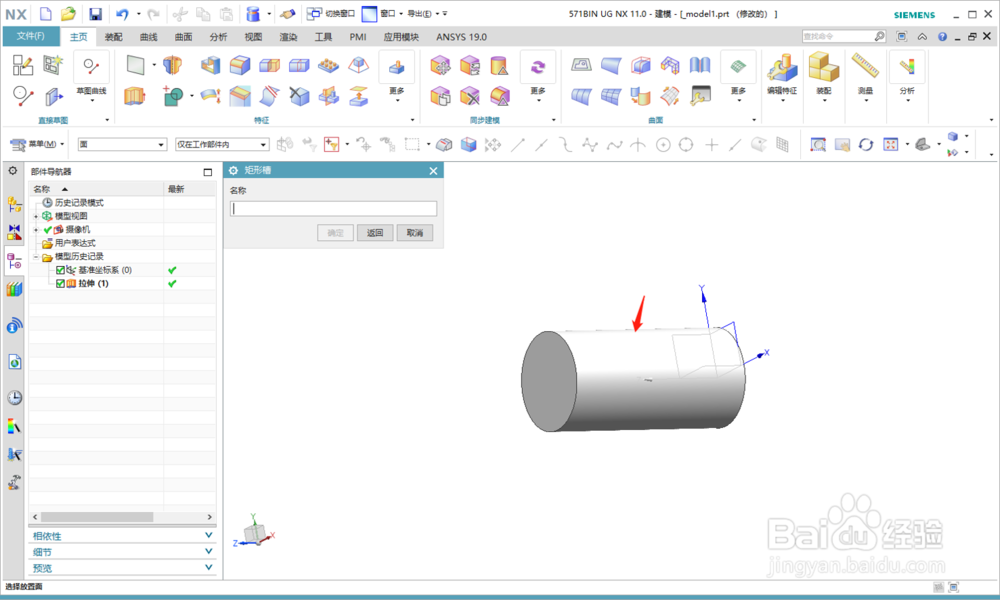
5、矩形槽槽直径输入45,宽度10,然后确定

6、确定后弹出创建表达式窗口,即定位该矩形槽的位置,先点击圆柱体上的一边,再点击工具体的一边,并输入约束的尺寸

7、确定后则创建出矩形槽,完成后点击取消命令即可关闭矩形槽对话框
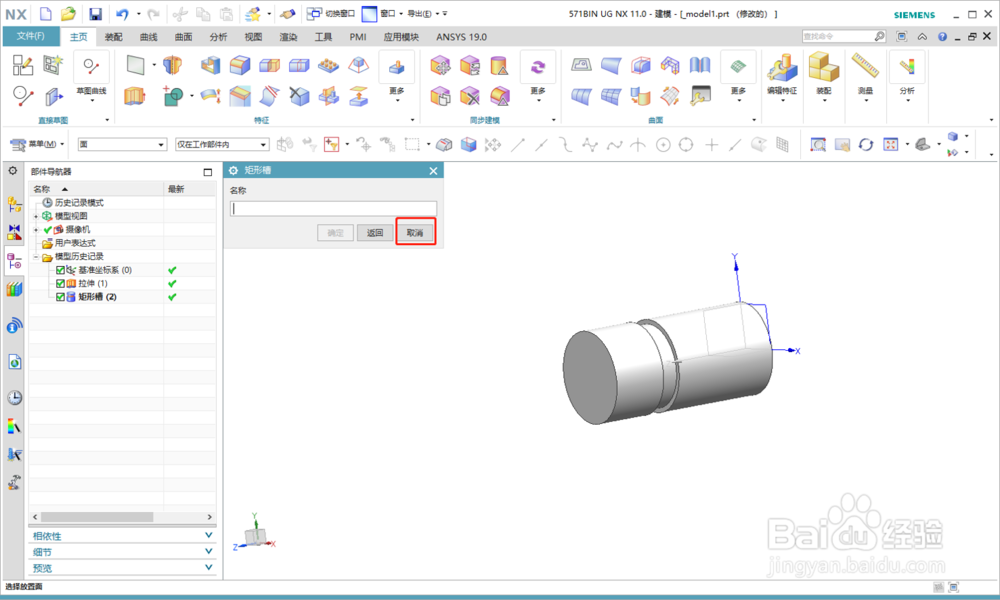
8、如果想修改矩形槽的尺寸,可以双击部件导航器中的矩形槽步骤,在弹出的编辑参数对话框中选择特征对话框;如果想修改矩形槽的放置平面,可以选择重新附着

9、如果想要重新添加定位尺寸或修改定位尺寸,需要鼠标右键单击矩形槽步骤,在弹出的快捷菜单中选择编辑位置,根据需要,可以选择添加尺寸、编辑尺寸值和删除尺寸,如果是要添加尺寸的,需要先把之前的尺寸删除,否则会报错
